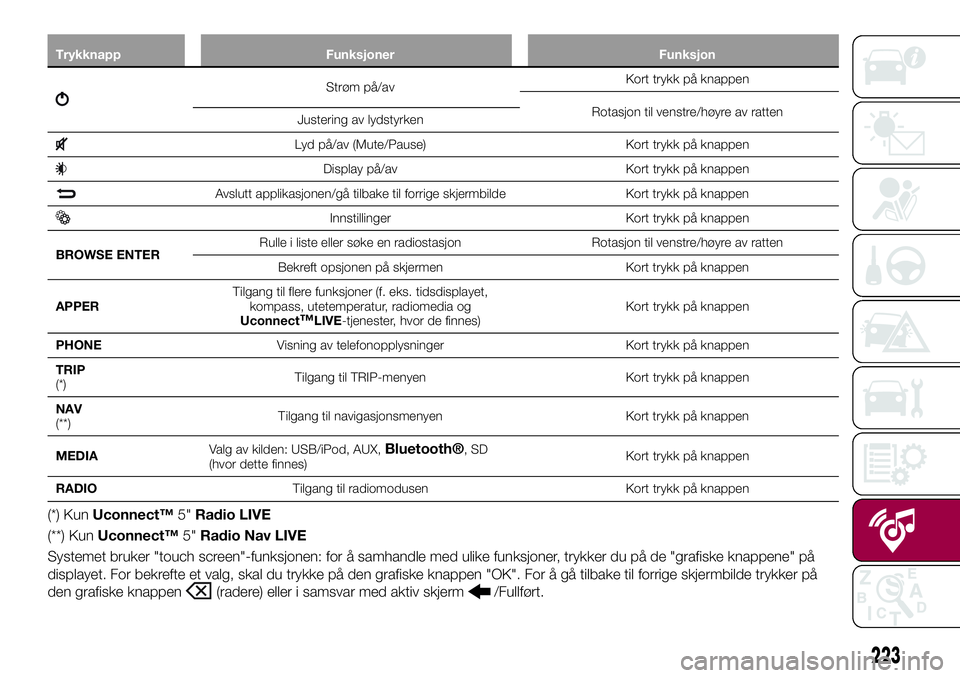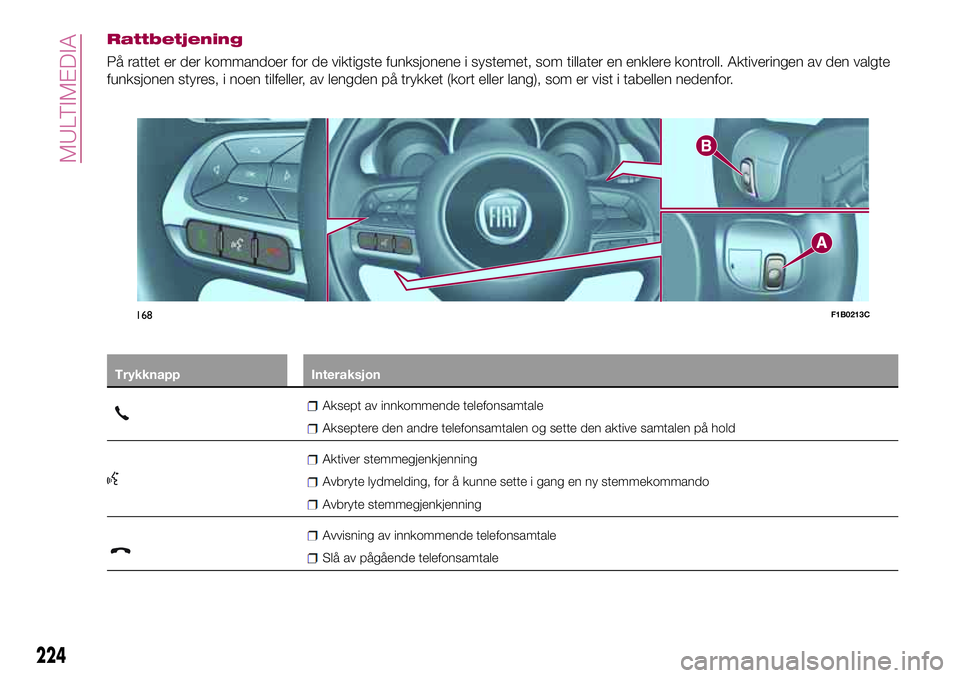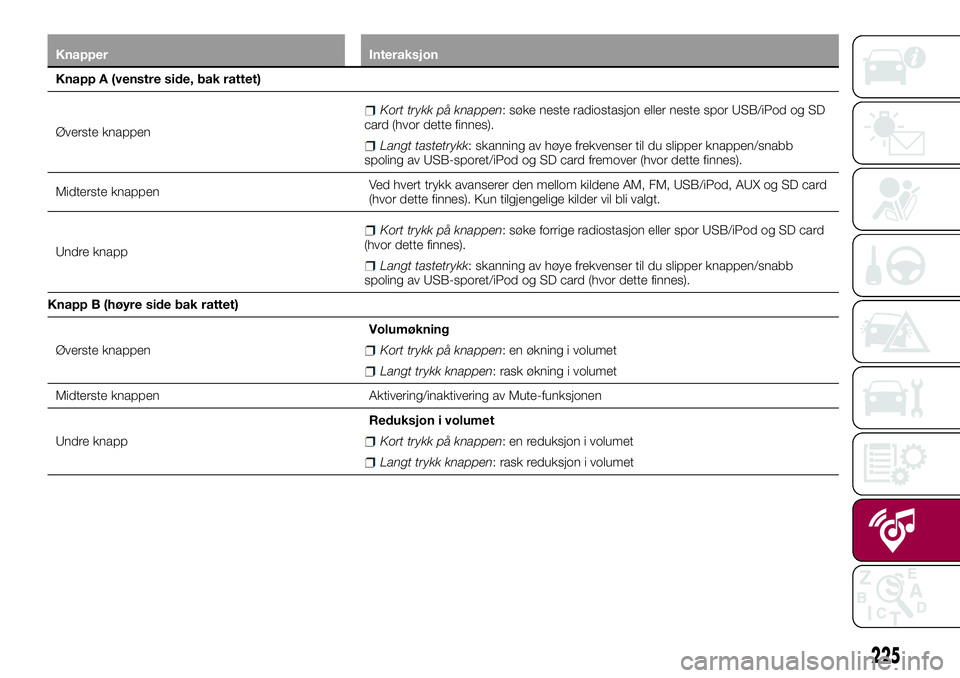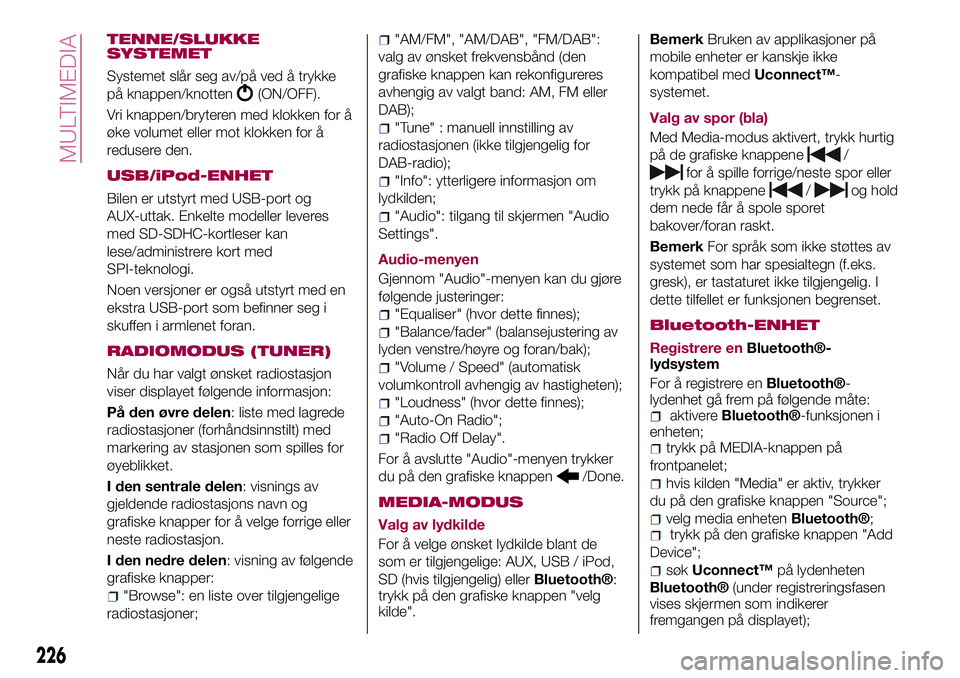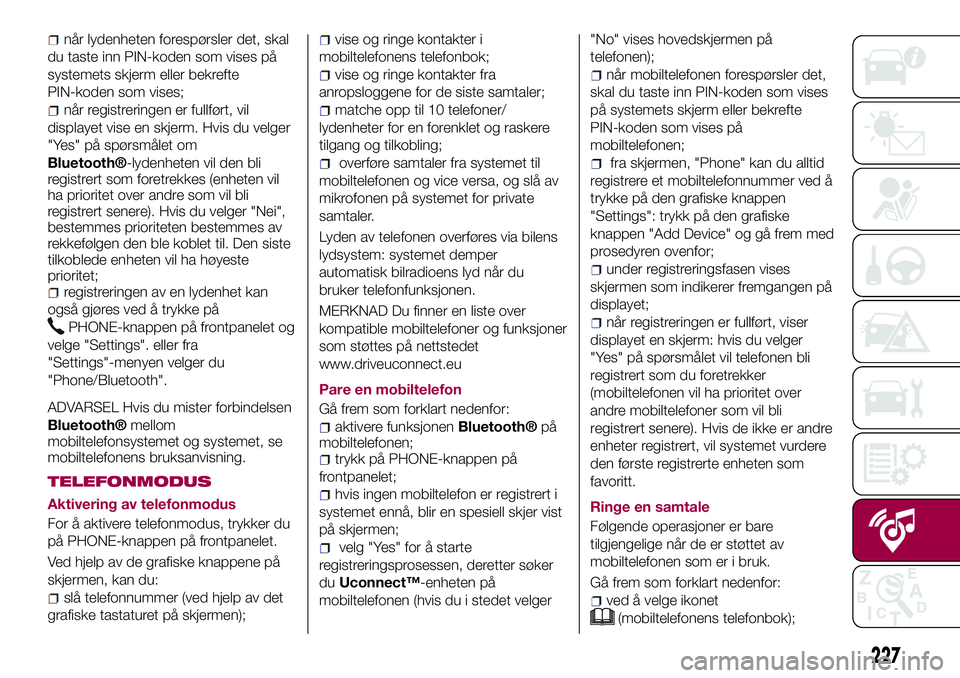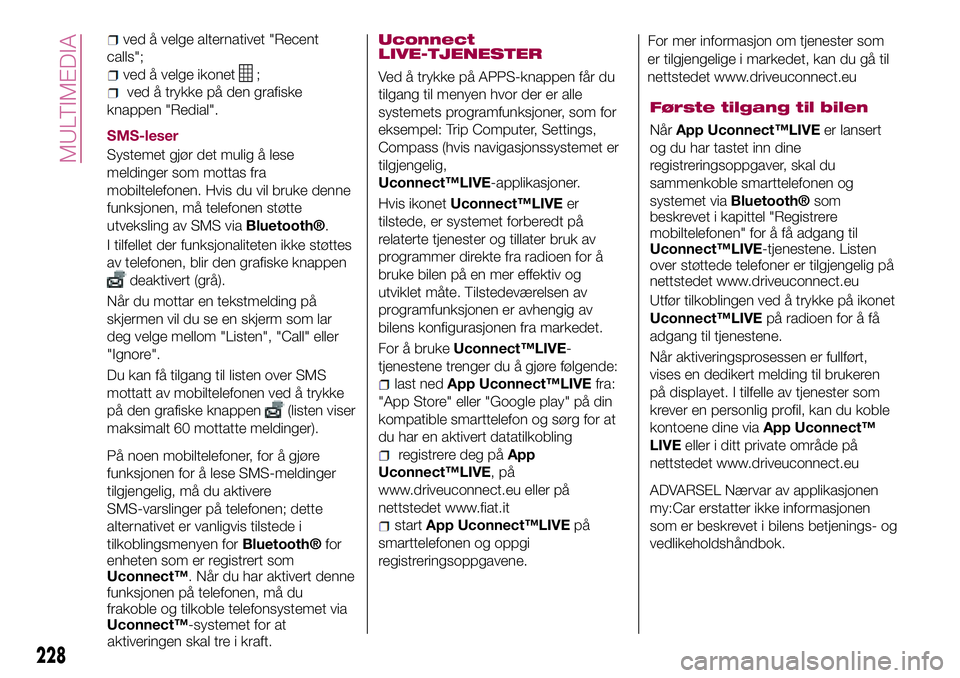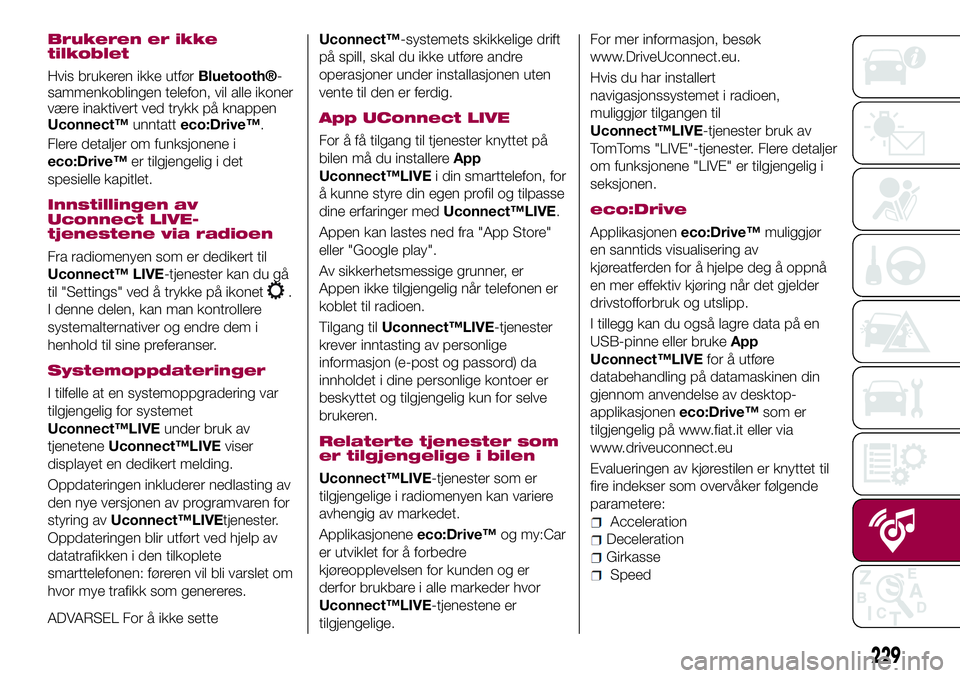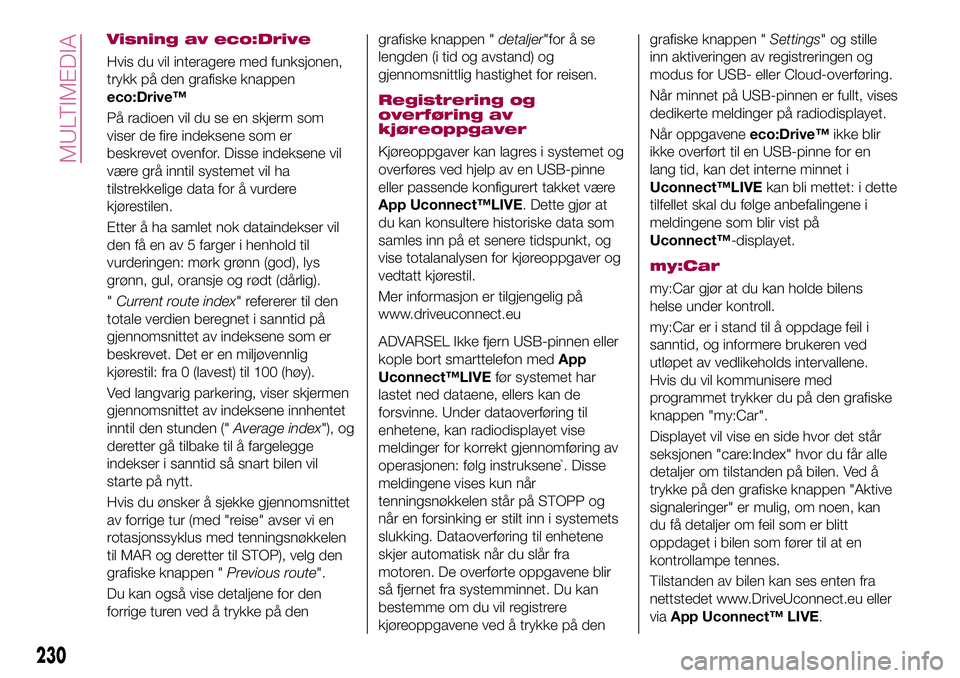Page 225 of 260
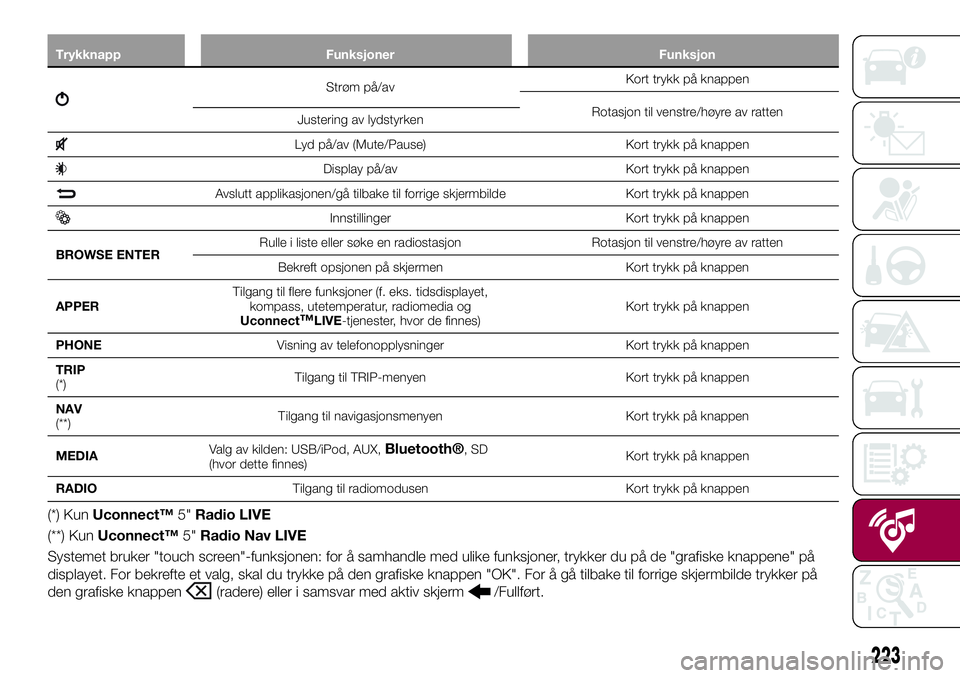
Trykknapp Funksjoner Funksjon
Strøm på/avKort trykk på knappen
Rotasjon til venstre/høyre av ratten
Justering av lydstyrken
Lyd på/av (Mute/Pause) Kort trykk på knappen
Display på/av Kort trykk på knappen
Avslutt applikasjonen/gå tilbake til forrige skjermbilde Kort trykk på knappen
Innstillinger Kort trykk på knappen
BROWSE ENTERRulle i liste eller søke en radiostasjon Rotasjon til venstre/høyre av ratten
Bekreft opsjonen på skjermen Kort trykk på knappen
APPERTilgang til flere funksjoner (f. eks. tidsdisplayet,
kompass, utetemperatur, radiomedia og
Uconnect
™LIVE-tjenester, hvor de finnes)Kort trykk på knappen
PHONEVisning av telefonopplysninger Kort trykk på knappen
TRIP
(*)Tilgang til TRIP-menyen Kort trykk på knappen
NAV
(**)Tilgang til navigasjonsmenyen Kort trykk på knappen
MEDIAValg av kilden: USB/iPod, AUX,
Bluetooth®,SD
(hvor dette finnes)Kort trykk på knappen
RADIOTilgang til radiomodusen Kort trykk på knappen
(*) KunUconnect™5"Radio LIVE
(**) KunUconnect™5"Radio Nav LIVE
Systemet bruker "touch screen"-funksjonen: for å samhandle med ulike funksjoner, trykker du på de "grafiske knappene" på
displayet. For bekrefte et valg, skal du trykke på den grafiske knappen "OK". For å gå tilbake til forrige skjermbilde trykker på
den grafiske knappen
(radere) eller i samsvar med aktiv skjerm/Fullført.
223
Page 226 of 260
Rattbetjening
På rattet er der kommandoer for de viktigste funksjonene i systemet, som tillater en enklere kontroll. Aktiveringen av den valgte
funksjonen styres, i noen tilfeller, av lengden på trykket (kort eller lang), som er vist i tabellen nedenfor.
Trykknapp Interaksjon
Aksept av innkommende telefonsamtale
Akseptere den andre telefonsamtalen og sette den aktive samtalen på hold
Aktiver stemmegjenkjenning
Avbryte lydmelding, for å kunne sette i gang en ny stemmekommando
Avbryte stemmegjenkjenning
Avvisning av innkommende telefonsamtale
Slå av pågående telefonsamtale
168F1B0213C
224
MULTIMEDIA
Page 227 of 260
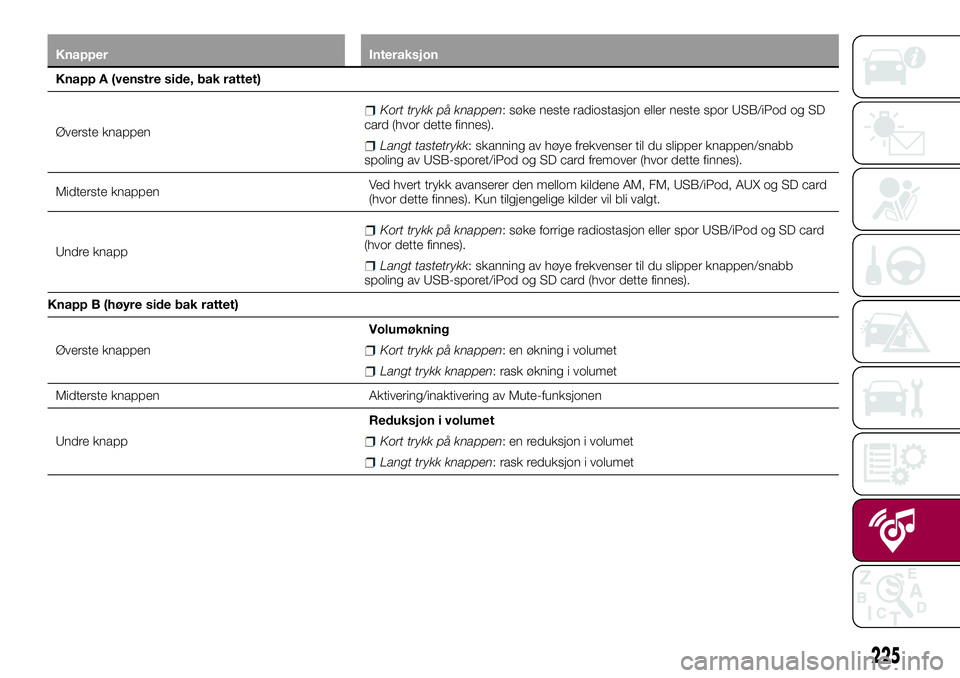
Knapper Interaksjon
Knapp A (venstre side, bak rattet)
Øverste knappen
Kort trykk på knappen: søke neste radiostasjon eller neste spor USB/iPod og SD
card (hvor dette finnes).
Langt tastetrykk: skanning av høye frekvenser til du slipper knappen/snabb
spoling av USB-sporet/iPod og SD card fremover (hvor dette finnes).
Midterste knappenVed hvert trykk avanserer den mellom kildene AM, FM, USB/iPod, AUX og SD card
(hvor dette finnes). Kun tilgjengelige kilder vil bli valgt.
Undre knapp
Kort trykk på knappen: søke forrige radiostasjon eller spor USB/iPod og SD card
(hvor dette finnes).
Langt tastetrykk: skanning av høye frekvenser til du slipper knappen/snabb
spoling av USB-sporet/iPod og SD card (hvor dette finnes).
Knapp B (høyre side bak rattet)
Øverste knappenVolumøkning
Kort trykk på knappen: en økning i volumet
Langt trykk knappen: rask økning i volumet
Midterste knappen Aktivering/inaktivering av Mute-funksjonen
Undre knappReduksjon i volumet
Kort trykk på knappen: en reduksjon i volumet
Langt trykk knappen: rask reduksjon i volumet
225
Page 228 of 260
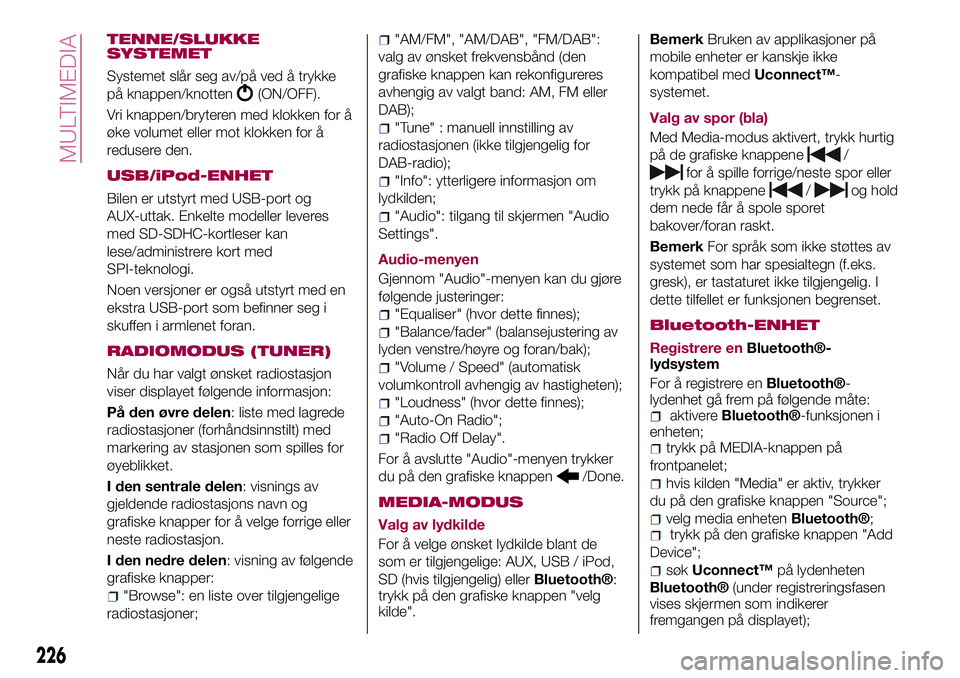
TENNE/SLUKKE
SYSTEMET
Systemet slår seg av/på ved å trykke
på knappen/knotten
(ON/OFF).
Vri knappen/bryteren med klokken for å
øke volumet eller mot klokken for å
redusere den.
USB/iPod-ENHET
Bilen er utstyrt med USB-port og
AUX-uttak. Enkelte modeller leveres
med SD-SDHC-kortleser kan
lese/administrere kort med
SPI-teknologi.
Noen versjoner er også utstyrt med en
ekstra USB-port som befinner seg i
skuffen i armlenet foran.
RADIOMODUS (TUNER)
Når du har valgt ønsket radiostasjon
viser displayet følgende informasjon:
På den øvre delen: liste med lagrede
radiostasjoner (forhåndsinnstilt) med
markering av stasjonen som spilles for
øyeblikket.
I den sentrale delen: visnings av
gjeldende radiostasjons navn og
grafiske knapper for å velge forrige eller
neste radiostasjon.
I den nedre delen: visning av følgende
grafiske knapper:
"Browse": en liste over tilgjengelige
radiostasjoner;
"AM/FM", "AM/DAB", "FM/DAB":
valg av ønsket frekvensbånd (den
grafiske knappen kan rekonfigureres
avhengig av valgt band: AM, FM eller
DAB);
"Tune" : manuell innstilling av
radiostasjonen (ikke tilgjengelig for
DAB-radio);
"Info": ytterligere informasjon om
lydkilden;
"Audio": tilgang til skjermen "Audio
Settings".
Audio-menyen
Gjennom "Audio"-menyen kan du gjøre
følgende justeringer:
"Equaliser" (hvor dette finnes);
"Balance/fader" (balansejustering av
lyden venstre/høyre og foran/bak);
"Volume / Speed" (automatisk
volumkontroll avhengig av hastigheten);
"Loudness" (hvor dette finnes);
"Auto-On Radio";
"Radio Off Delay".
For å avslutte "Audio"-menyen trykker
du på den grafiske knappen
/Done.
MEDIA-MODUS
Valg av lydkilde
For å velge ønsket lydkilde blant de
som er tilgjengelige: AUX, USB / iPod,
SD (hvis tilgjengelig) eller
Bluetooth®:
trykk på den grafiske knappen "velg
kilde".BemerkBruken av applikasjoner på
mobile enheter er kanskje ikke
kompatibel medUconnect™-
systemet.
Valg av spor (bla)
Med Media-modus aktivert, trykk hurtig
på de grafiske knappene
/
for å spille forrige/neste spor eller
trykk på knappene
/og hold
dem nede får å spole sporet
bakover/foran raskt.
BemerkFor språk som ikke støttes av
systemet som har spesialtegn (f.eks.
gresk), er tastaturet ikke tilgjengelig. I
dette tilfellet er funksjonen begrenset.
Bluetooth-ENHET
Registrere enBluetooth®-
lydsystem
For å registrere en
Bluetooth®-
lydenhet gå frem på følgende måte:
aktivereBluetooth®-funksjonen i
enheten;
trykk på MEDIA-knappen på
frontpanelet;
hvis kilden "Media" er aktiv, trykker
du på den grafiske knappen "Source";
velg media enhetenBluetooth®;trykk på den grafiske knappen "Add
Device";
søkUconnect™på lydenheten
Bluetooth®(under registreringsfasen
vises skjermen som indikerer
fremgangen på displayet);
226
MULTIMEDIA
Page 229 of 260
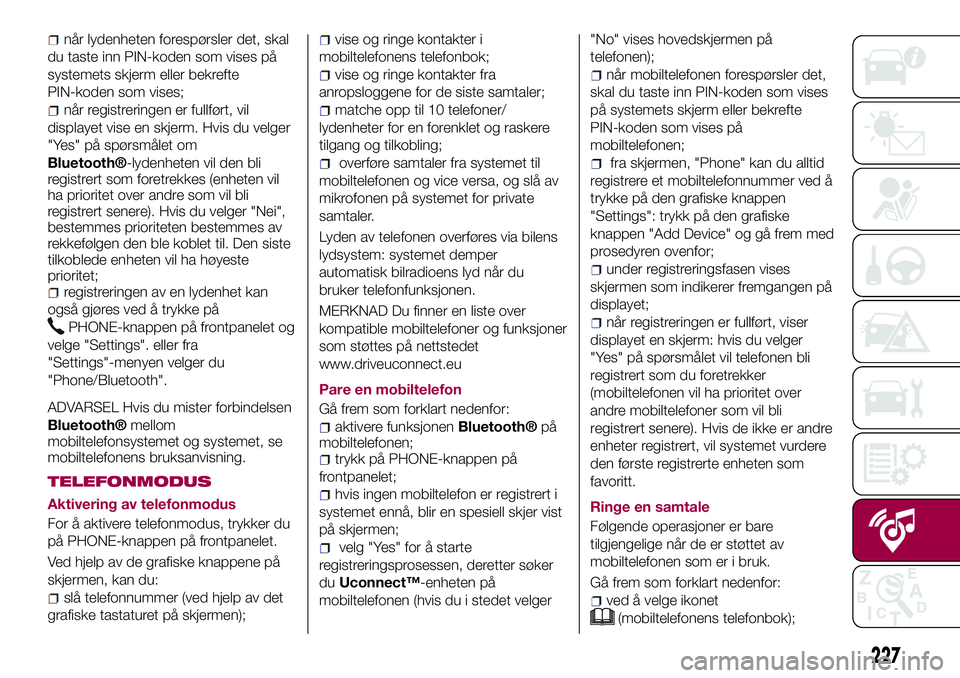
når lydenheten forespørsler det, skal
du taste inn PIN-koden som vises på
systemets skjerm eller bekrefte
PIN-koden som vises;
når registreringen er fullført, vil
displayet vise en skjerm. Hvis du velger
"Yes" på spørsmålet om
Bluetooth®-lydenheten vil den bli
registrert som foretrekkes (enheten vil
ha prioritet over andre som vil bli
registrert senere). Hvis du velger "Nei",
bestemmes prioriteten bestemmes av
rekkefølgen den ble koblet til. Den siste
tilkoblede enheten vil ha høyeste
prioritet;
registreringen av en lydenhet kan
også gjøres ved å trykke på
PHONE-knappen på frontpanelet og
velge "Settings". eller fra
"Settings"-menyen velger du
"Phone/Bluetooth".
ADVARSEL Hvis du mister forbindelsen
Bluetooth®mellom
mobiltelefonsystemet og systemet, se
mobiltelefonens bruksanvisning.
TELEFONMODUS
Aktivering av telefonmodus
For å aktivere telefonmodus, trykker du
på PHONE-knappen på frontpanelet.
Ved hjelp av de grafiske knappene på
skjermen, kan du:
slå telefonnummer (ved hjelp av det
grafiske tastaturet på skjermen);
vise og ringe kontakter i
mobiltelefonens telefonbok;
vise og ringe kontakter fra
anropsloggene for de siste samtaler;
matche opp til 10 telefoner/
lydenheter for en forenklet og raskere
tilgang og tilkobling;
overføre samtaler fra systemet til
mobiltelefonen og vice versa, og slå av
mikrofonen på systemet for private
samtaler.
Lyden av telefonen overføres via bilens
lydsystem: systemet demper
automatisk bilradioens lyd når du
bruker telefonfunksjonen.
MERKNAD Du finner en liste over
kompatible mobiltelefoner og funksjoner
som støttes på nettstedet
www.driveuconnect.eu
Pare en mobiltelefon
Gå frem som forklart nedenfor:
aktivere funksjonenBluetooth®på
mobiltelefonen;
trykk på PHONE-knappen på
frontpanelet;
hvis ingen mobiltelefon er registrert i
systemet ennå, blir en spesiell skjer vist
på skjermen;
velg "Yes" for å starte
registreringsprosessen, deretter søker
duUconnect™-enheten på
mobiltelefonen (hvis du i stedet velger"No" vises hovedskjermen på
telefonen);
når mobiltelefonen forespørsler det,
skal du taste inn PIN-koden som vises
på systemets skjerm eller bekrefte
PIN-koden som vises på
mobiltelefonen;
fra skjermen, "Phone" kan du alltid
registrere et mobiltelefonnummer ved å
trykke på den grafiske knappen
"Settings": trykk på den grafiske
knappen "Add Device" og gå frem med
prosedyren ovenfor;
under registreringsfasen vises
skjermen som indikerer fremgangen på
displayet;
når registreringen er fullført, viser
displayet en skjerm: hvis du velger
"Yes" på spørsmålet vil telefonen bli
registrert som du foretrekker
(mobiltelefonen vil ha prioritet over
andre mobiltelefoner som vil bli
registrert senere). Hvis de ikke er andre
enheter registrert, vil systemet vurdere
den første registrerte enheten som
favoritt.
Ringe en samtale
Følgende operasjoner er bare
tilgjengelige når de er støttet av
mobiltelefonen som er i bruk.
Gå frem som forklart nedenfor:
ved å velge ikonet
(mobiltelefonens telefonbok);
227
Page 230 of 260
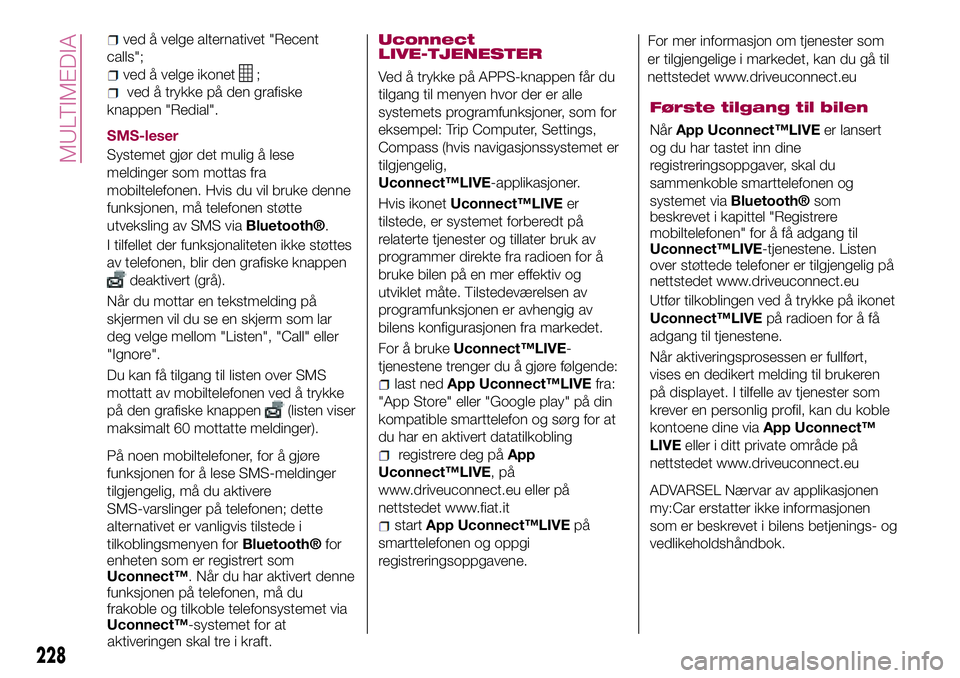
ved å velge alternativet "Recent
calls";
ved å velge ikonet;
ved å trykke på den grafiske
knappen "Redial".
SMS-leser
Systemet gjør det mulig å lese
meldinger som mottas fra
mobiltelefonen. Hvis du vil bruke denne
funksjonen, må telefonen støtte
utveksling av SMS via
Bluetooth®.
I tilfellet der funksjonaliteten ikke støttes
av telefonen, blir den grafiske knappen
deaktivert (grå).
Når du mottar en tekstmelding på
skjermen vil du se en skjerm som lar
deg velge mellom "Listen", "Call" eller
"Ignore".
Du kan få tilgang til listen over SMS
mottatt av mobiltelefonen ved å trykke
på den grafiske knappen
(listen viser
maksimalt 60 mottatte meldinger).
På noen mobiltelefoner, for å gjøre
funksjonen for å lese SMS-meldinger
tilgjengelig, må du aktivere
SMS-varslinger på telefonen; dette
alternativet er vanligvis tilstede i
tilkoblingsmenyen forBluetooth®for
enheten som er registrert som
Uconnect™. Når du har aktivert denne
funksjonen på telefonen, må du
frakoble og tilkoble telefonsystemet via
Uconnect™-systemet for at
aktiveringen skal tre i kraft.Uconnect
LIVE-TJENESTER
Ved å trykke på APPS-knappen får du
tilgang til menyen hvor der er alle
systemets programfunksjoner, som for
eksempel: Trip Computer, Settings,
Compass (hvis navigasjonssystemet er
tilgjengelig,
Uconnect™LIVE-applikasjoner.
Hvis ikonetUconnect™LIVEer
tilstede, er systemet forberedt på
relaterte tjenester og tillater bruk av
programmer direkte fra radioen for å
bruke bilen på en mer effektiv og
utviklet måte. Tilstedeværelsen av
programfunksjonen er avhengig av
bilens konfigurasjonen fra markedet.
For å brukeUconnect™LIVE-
tjenestene trenger du å gjøre følgende:
last nedApp Uconnect™LIVEfra:
"App Store" eller "Google play" på din
kompatible smarttelefon og sørg for at
du har en aktivert datatilkobling
registrere deg påApp
Uconnect™LIVE,på
www.driveuconnect.eu eller på
nettstedet www.fiat.it
startApp Uconnect™LIVEpå
smarttelefonen og oppgi
registreringsoppgavene.For mer informasjon om tjenester som
er tilgjengelige i markedet, kan du gå til
nettstedet www.driveuconnect.eu
Første tilgang til bilen
NårApp Uconnect™LIVEer lansert
og du har tastet inn dine
registreringsoppgaver, skal du
sammenkoble smarttelefonen og
systemet via
Bluetooth®som
beskrevet i kapittel "Registrere
mobiltelefonen" for å få adgang til
Uconnect™LIVE-tjenestene. Listen
over støttede telefoner er tilgjengelig på
nettstedet www.driveuconnect.eu
Utfør tilkoblingen ved å trykke på ikonet
Uconnect™LIVEpå radioen for å få
adgang til tjenestene.
Når aktiveringsprosessen er fullført,
vises en dedikert melding til brukeren
på displayet. I tilfelle av tjenester som
krever en personlig profil, kan du koble
kontoene dine viaApp Uconnect™
LIVEeller i ditt private område på
nettstedet www.driveuconnect.eu
ADVARSEL Nærvar av applikasjonen
my:Car erstatter ikke informasjonen
som er beskrevet i bilens betjenings- og
vedlikeholdshåndbok.
228
MULTIMEDIA
Page 231 of 260
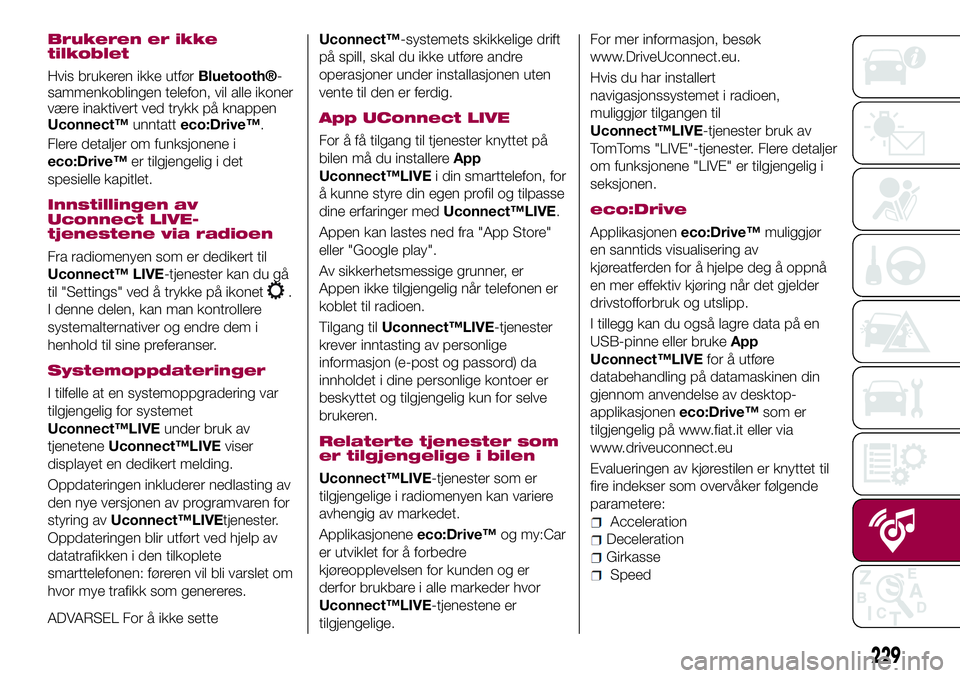
Brukeren er ikke
tilkoblet
Hvis brukeren ikke utførBluetooth®-
sammenkoblingen telefon, vil alle ikoner
være inaktivert ved trykk på knappen
Uconnect™unntatteco:Drive™.
Flere detaljer om funksjonene i
eco:Drive™er tilgjengelig i det
spesielle kapitlet.
Innstillingen av
Uconnect LIVE-
tjenestene via radioen
Fra radiomenyen som er dedikert til
Uconnect™ LIVE-tjenester kan du gå
til "Settings" ved å trykke på ikonet
.
I denne delen, kan man kontrollere
systemalternativer og endre dem i
henhold til sine preferanser.
Systemoppdateringer
I tilfelle at en systemoppgradering var
tilgjengelig for systemet
Uconnect™LIVEunder bruk av
tjeneteneUconnect™LIVEviser
displayet en dedikert melding.
Oppdateringen inkluderer nedlasting av
den nye versjonen av programvaren for
styring avUconnect™LIVEtjenester.
Oppdateringen blir utført ved hjelp av
datatrafikken i den tilkoplete
smarttelefonen: føreren vil bli varslet om
hvor mye trafikk som genereres.
ADVARSEL For å ikke setteUconnect™-systemets skikkelige drift
på spill, skal du ikke utføre andre
operasjoner under installasjonen uten
vente til den er ferdig.
App UConnect LIVE
For å få tilgang til tjenester knyttet på
bilen må du installereApp
Uconnect™LIVEi din smarttelefon, for
å kunne styre din egen profil og tilpasse
dine erfaringer medUconnect™LIVE.
Appen kan lastes ned fra "App Store"
eller "Google play".
Av sikkerhetsmessige grunner, er
Appen ikke tilgjengelig når telefonen er
koblet til radioen.
Tilgang tilUconnect™LIVE-tjenester
krever inntasting av personlige
informasjon (e-post og passord) da
innholdet i dine personlige kontoer er
beskyttet og tilgjengelig kun for selve
brukeren.
Relaterte tjenester som
er tilgjengelige i bilen
Uconnect™LIVE-tjenester som er
tilgjengelige i radiomenyen kan variere
avhengig av markedet.
Applikasjoneneeco:Drive™og my:Car
er utviklet for å forbedre
kjøreopplevelsen for kunden og er
derfor brukbare i alle markeder hvor
Uconnect™LIVE-tjenestene er
tilgjengelige.For mer informasjon, besøk
www.DriveUconnect.eu.
Hvis du har installert
navigasjonssystemet i radioen,
muliggjør tilgangen til
Uconnect™LIVE-tjenester bruk av
TomToms "LIVE"-tjenester. Flere detaljer
om funksjonene "LIVE" er tilgjengelig i
seksjonen.
eco:Drive
Applikasjoneneco:Drive™muliggjør
en sanntids visualisering av
kjøreatferden for å hjelpe deg å oppnå
en mer effektiv kjøring når det gjelder
drivstofforbruk og utslipp.
I tillegg kan du også lagre data på en
USB-pinne eller brukeApp
Uconnect™LIVEfor å utføre
databehandling på datamaskinen din
gjennom anvendelse av desktop-
applikasjoneneco:Drive™som er
tilgjengelig på www.fiat.it eller via
www.driveuconnect.eu
Evalueringen av kjørestilen er knyttet til
fire indekser som overvåker følgende
parametere:
Acceleration
Deceleration
Girkasse
Speed
229
Page 232 of 260
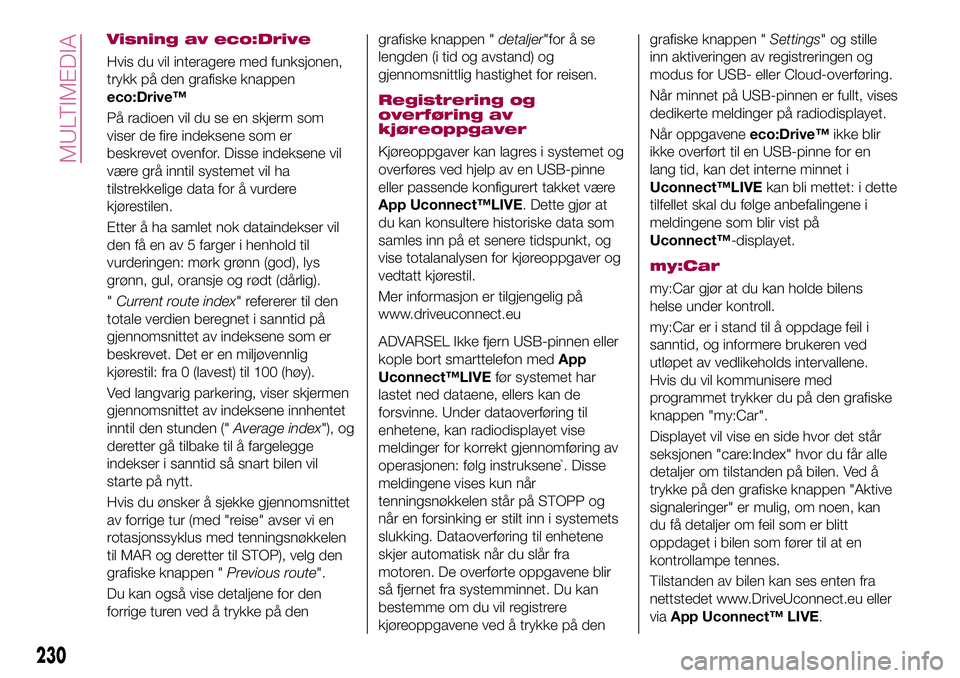
Visning av eco:Drive
Hvis du vil interagere med funksjonen,
trykk på den grafiske knappen
eco:Drive™
På radioen vil du se en skjerm som
viser de fire indeksene som er
beskrevet ovenfor. Disse indeksene vil
være grå inntil systemet vil ha
tilstrekkelige data for å vurdere
kjørestilen.
Etter å ha samlet nok dataindekser vil
den få en av 5 farger i henhold til
vurderingen: mørk grønn (god), lys
grønn, gul, oransje og rødt (dårlig).
"Current route index" refererer til den
totale verdien beregnet i sanntid på
gjennomsnittet av indeksene som er
beskrevet. Det er en miljøvennlig
kjørestil: fra 0 (lavest) til 100 (høy).
Ved langvarig parkering, viser skjermen
gjennomsnittet av indeksene innhentet
inntil den stunden ("Average index"), og
deretter gå tilbake til å fargelegge
indekser i sanntid så snart bilen vil
starte på nytt.
Hvis du ønsker å sjekke gjennomsnittet
av forrige tur (med "reise" avser vi en
rotasjonssyklus med tenningsnøkkelen
til MAR og deretter til STOP), velg den
grafiske knappen "Previous route".
Du kan også vise detaljene for den
forrige turen ved å trykke på dengrafiske knappen "detaljer"for å se
lengden (i tid og avstand) og
gjennomsnittlig hastighet for reisen.
Registrering og
overføring av
kjøreoppgaver
Kjøreoppgaver kan lagres i systemet og
overføres ved hjelp av en USB-pinne
eller passende konfigurert takket være
App Uconnect™LIVE. Dette gjør at
du kan konsultere historiske data som
samles inn på et senere tidspunkt, og
vise totalanalysen for kjøreoppgaver og
vedtatt kjørestil.
Mer informasjon er tilgjengelig på
www.driveuconnect.eu
ADVARSEL Ikke fjern USB-pinnen eller
kople bort smarttelefon medApp
Uconnect™LIVEfør systemet har
lastet ned dataene, ellers kan de
forsvinne. Under dataoverføring til
enhetene, kan radiodisplayet vise
meldinger for korrekt gjennomføring av
operasjonen: følg instruksene`. Disse
meldingene vises kun når
tenningsnøkkelen står på STOPP og
når en forsinking er stilt inn i systemets
slukking. Dataoverføring til enhetene
skjer automatisk når du slår fra
motoren. De overførte oppgavene blir
så fjernet fra systemminnet. Du kan
bestemme om du vil registrere
kjøreoppgavene ved å trykke på dengrafiske knappen "Settings" og stille
inn aktiveringen av registreringen og
modus for USB- eller Cloud-overføring.
Når minnet på USB-pinnen er fullt, vises
dedikerte meldinger på radiodisplayet.
Når oppgaveneeco:Drive™ikke blir
ikke overført til en USB-pinne for en
lang tid, kan det interne minnet i
Uconnect™LIVEkan bli mettet: i dette
tilfellet skal du følge anbefalingene i
meldingene som blir vist på
Uconnect™-displayet.
my:Car
my:Car gjør at du kan holde bilens
helse under kontroll.
my:Car er i stand til å oppdage feil i
sanntid, og informere brukeren ved
utløpet av vedlikeholds intervallene.
Hvis du vil kommunisere med
programmet trykker du på den grafiske
knappen "my:Car".
Displayet vil vise en side hvor det står
seksjonen "care:Index" hvor du får alle
detaljer om tilstanden på bilen. Ved å
trykke på den grafiske knappen "Aktive
signaleringer" er mulig, om noen, kan
du få detaljer om feil som er blitt
oppdaget i bilen som fører til at en
kontrollampe tennes.
Tilstanden av bilen kan ses enten fra
nettstedet www.DriveUconnect.eu eller
viaApp Uconnect™ LIVE.
230
MULTIMEDIA
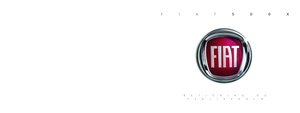 1
1 2
2 3
3 4
4 5
5 6
6 7
7 8
8 9
9 10
10 11
11 12
12 13
13 14
14 15
15 16
16 17
17 18
18 19
19 20
20 21
21 22
22 23
23 24
24 25
25 26
26 27
27 28
28 29
29 30
30 31
31 32
32 33
33 34
34 35
35 36
36 37
37 38
38 39
39 40
40 41
41 42
42 43
43 44
44 45
45 46
46 47
47 48
48 49
49 50
50 51
51 52
52 53
53 54
54 55
55 56
56 57
57 58
58 59
59 60
60 61
61 62
62 63
63 64
64 65
65 66
66 67
67 68
68 69
69 70
70 71
71 72
72 73
73 74
74 75
75 76
76 77
77 78
78 79
79 80
80 81
81 82
82 83
83 84
84 85
85 86
86 87
87 88
88 89
89 90
90 91
91 92
92 93
93 94
94 95
95 96
96 97
97 98
98 99
99 100
100 101
101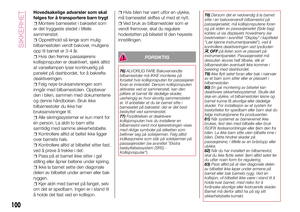 102
102 103
103 104
104 105
105 106
106 107
107 108
108 109
109 110
110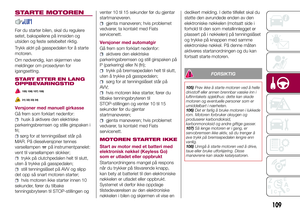 111
111 112
112 113
113 114
114 115
115 116
116 117
117 118
118 119
119 120
120 121
121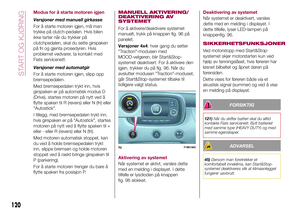 122
122 123
123 124
124 125
125 126
126 127
127 128
128 129
129 130
130 131
131 132
132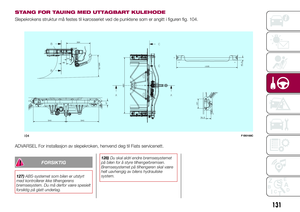 133
133 134
134 135
135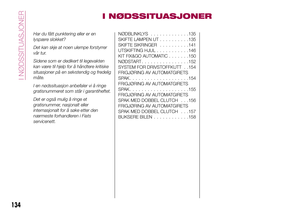 136
136 137
137 138
138 139
139 140
140 141
141 142
142 143
143 144
144 145
145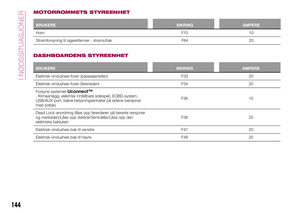 146
146 147
147 148
148 149
149 150
150 151
151 152
152 153
153 154
154 155
155 156
156 157
157 158
158 159
159 160
160 161
161 162
162 163
163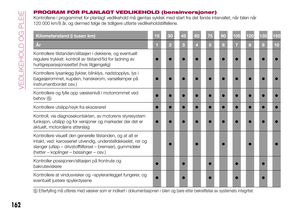 164
164 165
165 166
166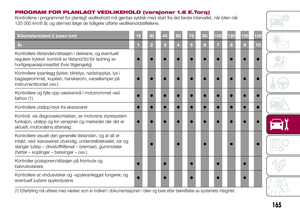 167
167 168
168 169
169 170
170 171
171 172
172 173
173 174
174 175
175 176
176 177
177 178
178 179
179 180
180 181
181 182
182 183
183 184
184 185
185 186
186 187
187 188
188 189
189 190
190 191
191 192
192 193
193 194
194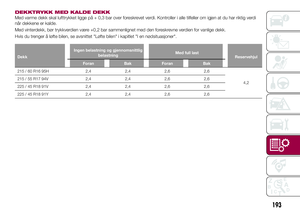 195
195 196
196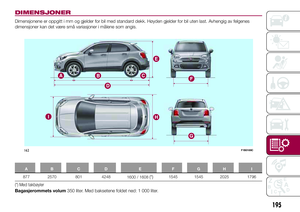 197
197 198
198 199
199 200
200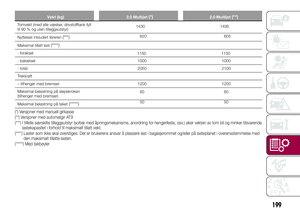 201
201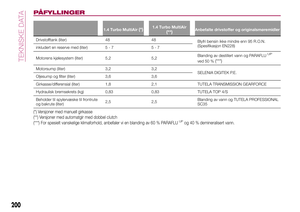 202
202 203
203 204
204 205
205 206
206 207
207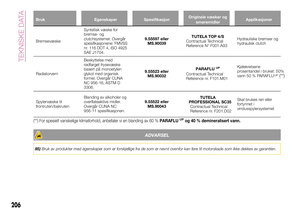 208
208 209
209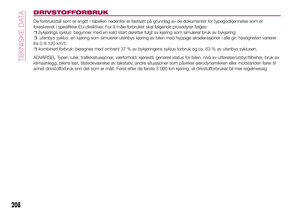 210
210 211
211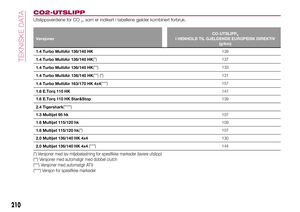 212
212 213
213 214
214 215
215 216
216 217
217 218
218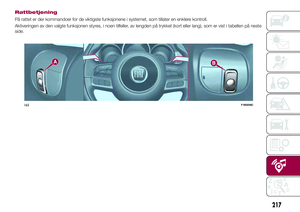 219
219 220
220 221
221 222
222 223
223 224
224 225
225 226
226 227
227 228
228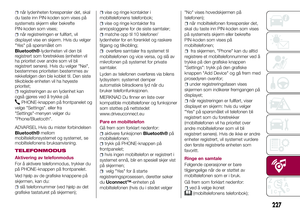 229
229 230
230 231
231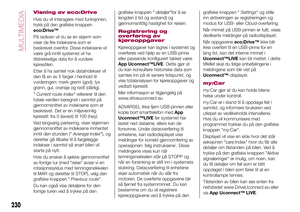 232
232 233
233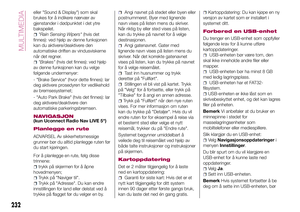 234
234 235
235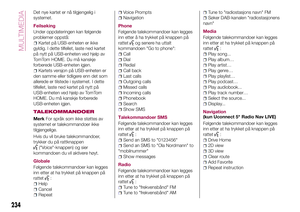 236
236 237
237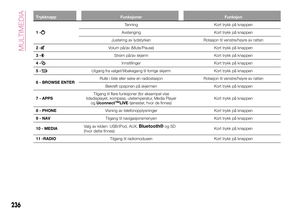 238
238 239
239 240
240 241
241 242
242 243
243 244
244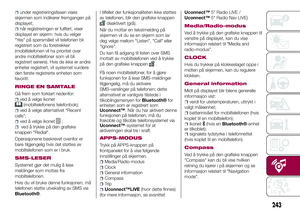 245
245 246
246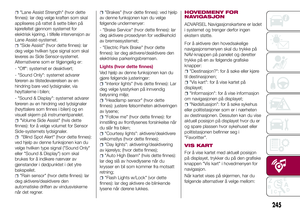 247
247 248
248 249
249 250
250 251
251 252
252 253
253 254
254 255
255 256
256 257
257 258
258 259
259